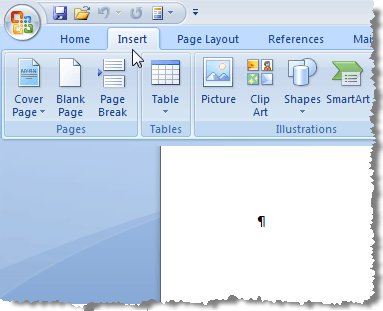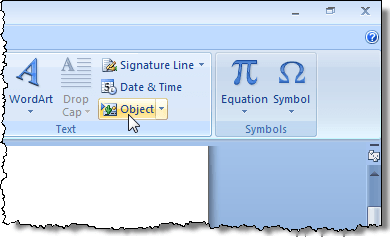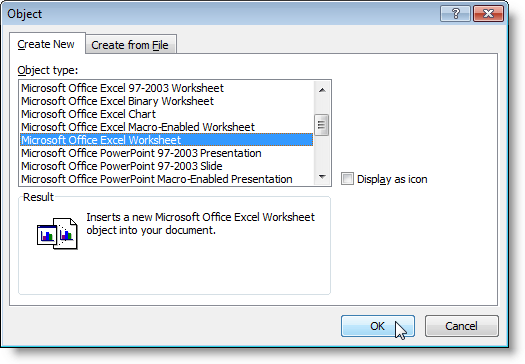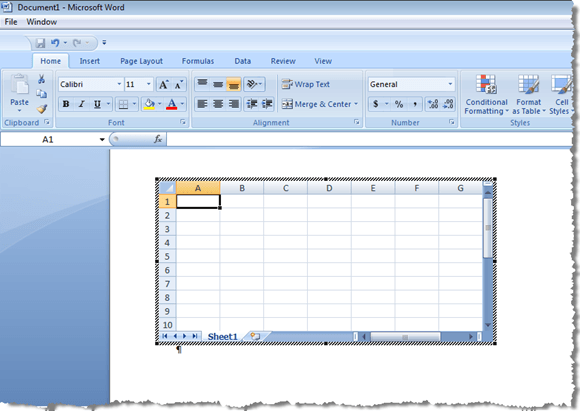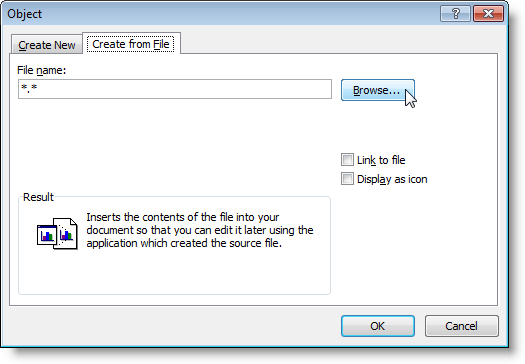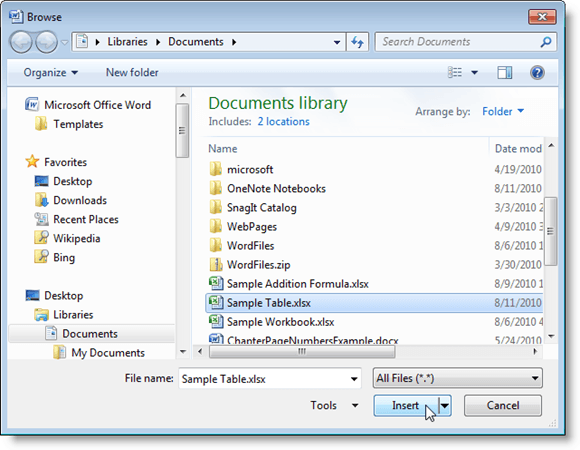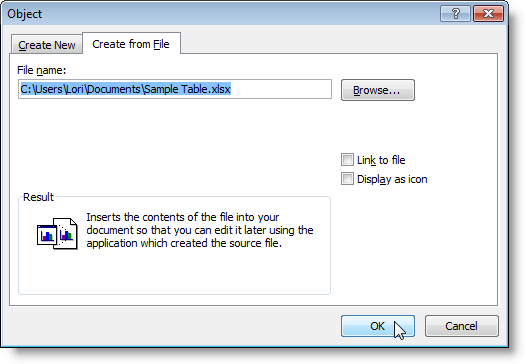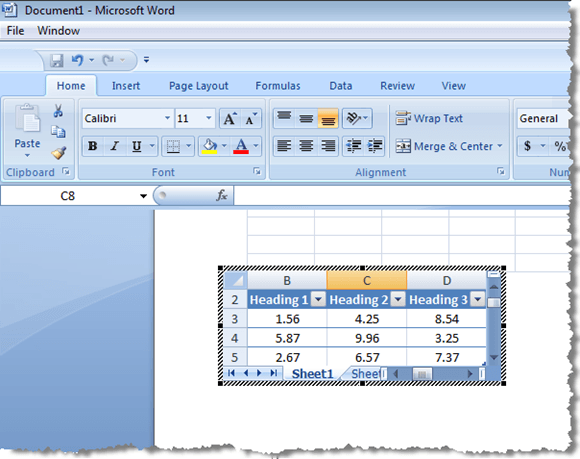Einer der Vorteile einer Office-Suite wie Microsoft Office besteht darin, dass die Programme in der Suite alle gut miteinander interagieren. Beispielsweise können Sie problemlos ein Excel-Arbeitsblatt in ein Word-Dokument einbetten und das Arbeitsblatt in Word bearbeiten.
Beachten Sie, dass die folgenden Screenshots von einer älteren Version von Word stammen Arbeitet an allen Versionen von Word, einschließlich Word 2016, 2013, 2010, etc.
Excel-Tabelle in Word einfügen
Um eine neue, leere Excel-Tabelle in Word einzubetten, setzen Sie die Einfügung zeigen Sie an, wo Sie die Tabelle in Ihrem Word-Dokument einbetten möchten. Klicken Sie auf die Registerkarte Einfügenin der Multifunktionsleiste.
Im Abschnitt Textder Klicken Sie auf der Registerkarte Einfügenauf die Schaltfläche Objekt.
Das Objekt
Ein leeres Arbeitsblatt wird am Einfügepunkt in Word eingefügt und aktiviert. Sie können Daten in dieses Arbeitsblatt genauso eingeben, als würden Sie in Excel arbeiten. Die Multifunktionsleiste wechselt von der Word-Multifunktionsleiste zur Excel-Multifunktionsleiste und stellt Ihnen die Excel-Werkzeuge zur Verfügung.
Um die Word-Multifunktionsleiste wiederherzustellen, klicken Sie auf irgendwo im Word-Dokument aus dem eingebetteten Excel-Arbeitsblatt. Um das eingebettete Excel-Arbeitsblatt erneut zu bearbeiten, doppelklicken Sie auf das eingebettete Objekt.
Sie können die gleiche Aufgabe mit einem vorhandenen Excel-Arbeitsblatt ausführen, indem Sie ein Arbeitsblatt mit Daten in ein Word-Dokument einbetten. Um dies zu tun, klicken Sie zuerst auf alle anderen eingebetteten Excel-Tabellen, die Sie möglicherweise bereits eingefügt haben, um die Word-Multifunktionsleiste wiederherzustellen.
Setzen Sie die Einfügemarke an die Stelle, an der Sie das vorhandene Excel-Arbeitsblatt einfügen möchten. Stellen Sie sicher, dass die Registerkarte Einfügenim Menüband aktiv ist, und klicken Sie erneut auf die Schaltfläche Objekt. Klicken Sie diesmal auf die Registerkarte Aus Datei erstellen. Klicken Sie auf die Schaltfläche Durchsuchen.
Suchen Sie im Dialogfeld Durchsuchennach Excel Tabellendatei, die Sie einfügen möchten, wählen Sie sie aus und klicken Sie auf Einfügen.
Der Pfad zur ausgewählten Datei lautet eingefügt in das Bearbeitungsfeld Dateiname. Klicken Sie auf OK.
Die Beispieltabelle aus unserer Beispiel-Excel-Arbeitsblattdatei wird am Einfügepunkt eingefügt und aktiviert. Das Word-Menüband wird wieder das Excel-Menüband, während Sie das eingebettete Excel-Arbeitsblatt bearbeiten. Wenn Sie auf das Arbeitsblattobjekt klicken, wird das Word-Menüband zurückgegeben.
Sie können Excel-Arbeitsblätter auch in PowerPoint-Präsentationen einbetten, was sehr nützlich ist Diagramme und Grafiken in Excel in Ihren Präsentationen anzeigen. Viel Spaß!